إذا التقطت لقطة شاشة في Windows 10 أو Windows 11 ، فأين سينتهي الأمر؟ يعتمد ذلك على كيفية التقاط لقطة الشاشة ، ولكن هناك بعض الأماكن الواضحة التي يمكنك البحث عنها. سنساعدك على معرفة ذلك.
إذا كنت تستخدم زر (PrtScn)
إذا قمت بالضغط على مفتاح PrtScn لالتقاط لقطة شاشة، فلن يتم حفظ لقطة الشاشة في ملف بشكل افتراضي. بدلا من ذلك، يقوم Windows بنسخ اللقطة إلى الحافظة، وهي جزء خاص من الذاكرة للاستخدام المؤقت للنسخ واللصق. لحفظ لقطة الشاشة على القرص، ستحتاج إلى لصق الصورة في محرر صور (مثل الرسام) وحفظها كملف.
إذا كنت تستخدم Windows + PrtScn
إذا كنت تستخدم اختصار لوحة مفاتيح Windows+Print Screen لالتقاط لقطات شاشة في Windows 10 أو 11، فسيقوم Windows بحفظ الصورة كملف PNG في مجلد "لقطات الشاشة > الصور".
ستجده في . في هذه الحالة ، "[اسم المستخدم]" هو بديلنا عن اسم حساب Windows الذي كنت تستخدمه عند التقاط لقطة الشاشة.C:\Users\[User Name]\Pictures\Screenshots
يستخدم Windows نفس موقع الحفظ إذا كنت تستخدم Windows+Fn+Print Screen على جهاز Surface قديم أو Power+Volume Down على أجهزة كمبيوتر لوحية معينة أو Windows+خفض مستوى الصوت على أجهزة كمبيوتر لوحية أخرى.C:\Users\[User Name]\Pictures\Screenshots
ملاحظه: إذا قمت بنقل مجلد "لقطات الشاشة" يدويا إلى موقع آخر باستخدام نافذة "خصائص"، فسيقوم Windows بحفظ لقطات الشاشة إلى أي موقع جديد تختاره بدلا من ذلك.
ذا كنت تستخدم "أداة القص" أو "القصاصة والرسم"
يتضمن Windows 10 و 11 أداة تسمى Snipping Tool (ويتضمن Windows 10 أيضا أداة مماثلة تسمى Snip & Sketch) تسمح لك بالتقاط لقطات شاشة مخصصة. تتيح لك هذه الأدوات اختيار موقع الحفظ لكل ملف.
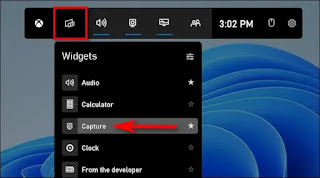
ليست هناك تعليقات:
إرسال تعليق